- Autor Abigail Brown [email protected].
- Public 2023-12-17 06:59.
- Modificat ultima dată 2025-01-24 12:21.
UniPDF este un convertor gratuit PDF în Word, ceea ce înseamnă că poate salva un PDF în format DOC. Este foarte ușor de utilizat, acceptă alte formate de export, poate converti paginile selectate, poate descărca și instala rapid și omite opțiunile confuze găsite în alte programe ca acesta.
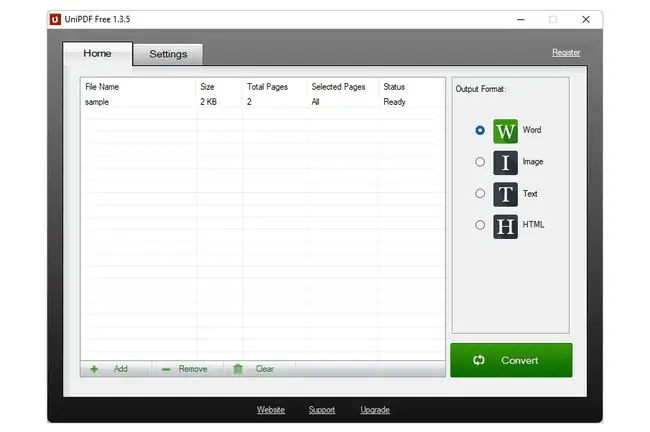
Ce ne place
- Replică decent PDF-ul fără multe probleme de formatare.
- Foarte ușor de utilizat.
- Limita zilnică probabil nu este o problemă pentru majoritatea oamenilor.
Ce nu ne place
- Limitat la trei conversii pe zi.
- Conversie pe rând (fără suport pentru modul lot).
- Nu se va converti în DOCX.
Cum convertește UniPDF fișierele PDF
UniPDF este un program desktop pentru Windows care convertește fișiere PDF. Vă permite să importați un singur document care este stocat pe computer. Modul în bloc este acceptat numai dacă plătiți.
În setări sunt opțiuni pentru schimbarea limbii programului, alegerea unde să salveze fișierele convertite și alegerea ce format de fișier Word și/sau imagine (din lista de mai jos) va fi folosit la conversia PDF-ului.
Dacă faceți dublu clic pe textul Toate din coloana Pagini selectate, puteți defini ce pagini trebuie convertite. Pentru a salva o singură pagină în DOC sau în alt format, introduceți ceva de genul 4-4.
Dacă trebuie să convertiți mai multe fișiere în Word simultan și/sau doriți o alternativă online (nu necesită descărcare de software), încercați FreeFileConvert.
Formate de ieșire UniPDF
Între setări și ecranul principal în care alegeți un format de ieșire, acestea sunt opțiunile dvs. pentru ce ar trebui convertit PDF-ul:
DOC, RTF, JPG, BMP, TIF, PNG, GIF, PCX, TGA, TXT, HTML
Limitări UniPDF
Acest convertor gratuit PDF în DOC vă limitează utilizarea la trei conversii pe zi. Dacă încercați să faceți mai multe, veți vedea o solicitare Upgrade la UniPDF PRO, unde puteți introduce numele de utilizator și codul de înregistrare la versiunea profesională, dacă l-ați achiziționat.
În timp ce unele convertoare vă permit să convertiți mai multe fișiere simultan, acesta nu acceptă conversii în lot decât dacă plătiți pentru UniPDF Pro. Ediția plătită include actualizări automate și este singura modalitate prin care poți folosi legal software-ul din motive non-personale.
După cum puteți vedea din formatele de ieșire enumerate mai sus, UniPDF nu acceptă cel mai nou format DOCX utilizat în Microsoft Word.
Puteți oricând să vă convertiți fișierul DOC final în DOCX cu un convertor gratuit de fișiere de documente.
Gânduri finale pe UniPDF
UniPDF este foarte simplu de utilizat. Puteți să trageți și să plasați PDF-ul în program într-o clipă, apoi să selectați rapid oricare dintre formatele de ieșire prestabilite pentru a le utiliza ca tip de conversie.
Ceva care ar putea fi deranjant este că, dacă schimbați formatul Word la DOC sau RTF (singurele două formate de fișiere de document acceptate; RTF este opțiunea implicită), trebuie să accesați setări pentru a face acest lucru. Nu este greu de făcut, dar este un pas suplimentar pe care unii convertizori PDF nu vă obliga să îl faceți.
Am convertit câteva fișiere PDF în format DOC și am constatat că fontul, imaginile și textul erau toate în locurile corecte și arătau aproape identice cu PDF-ul, doar editabile, ceea ce este grozav.
Software-ul rulează pe Windows 10, 8, 7, Vista și XP. Am încercat câteva instalări pe Windows 11, dar nu a funcționat.






